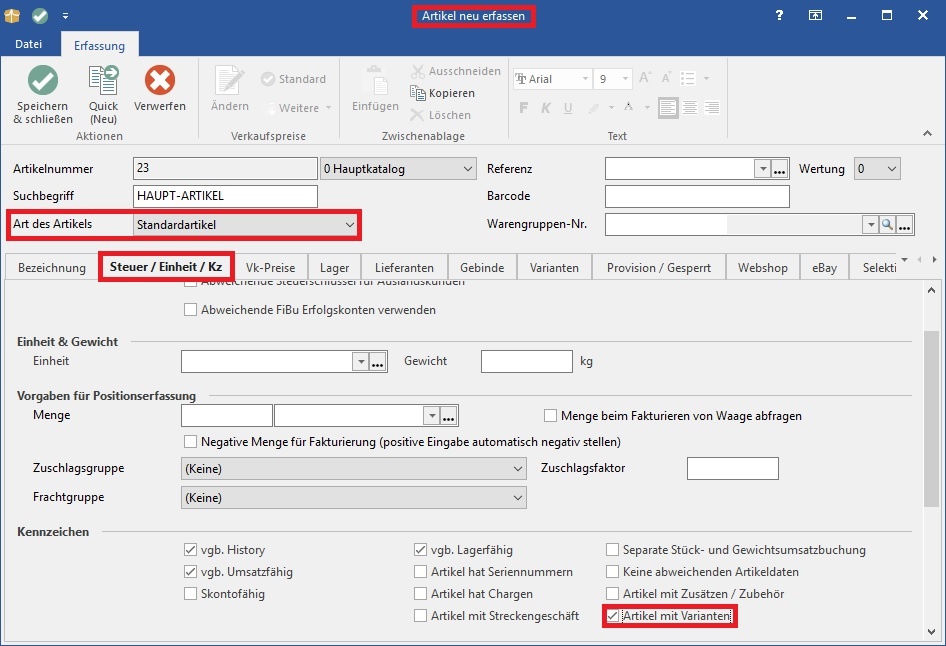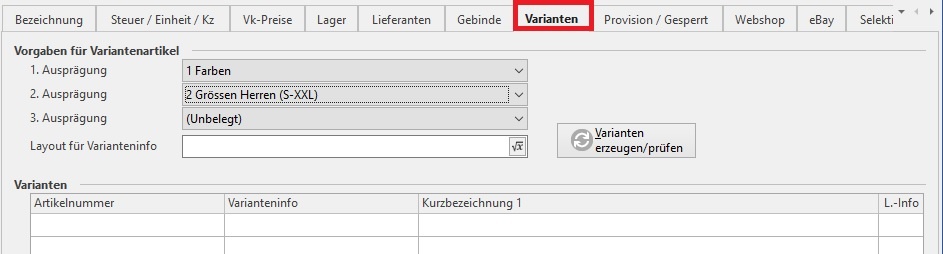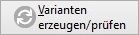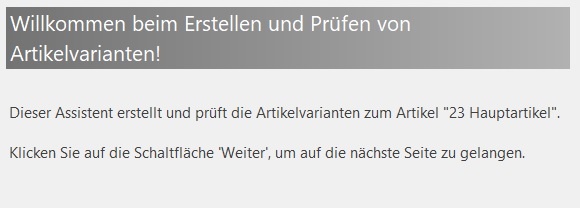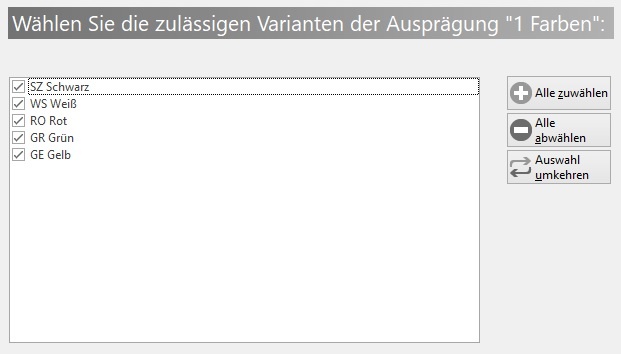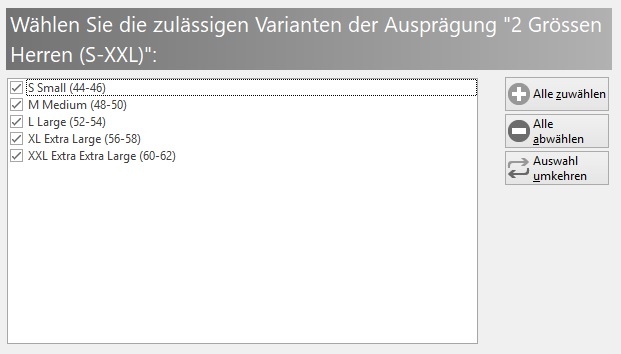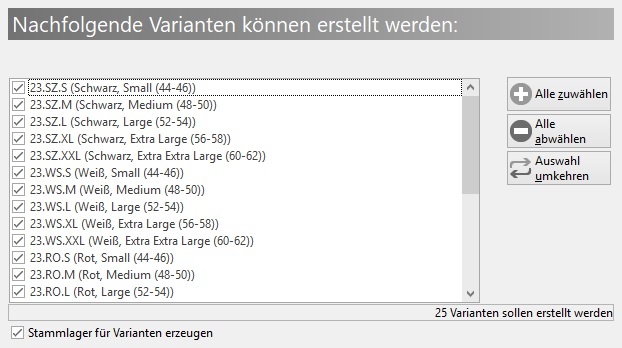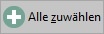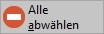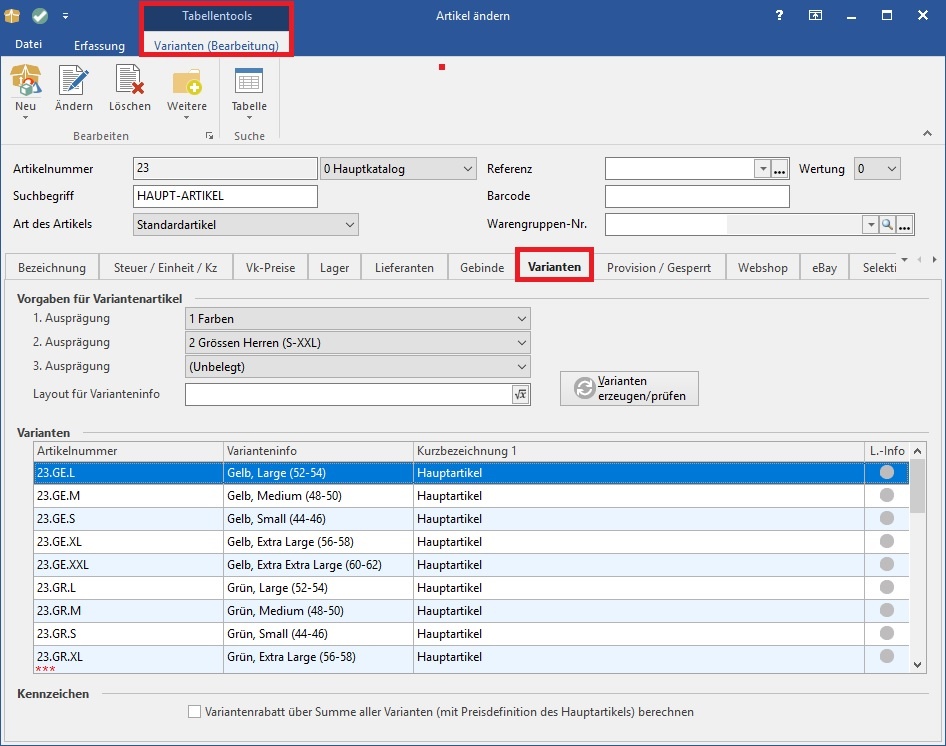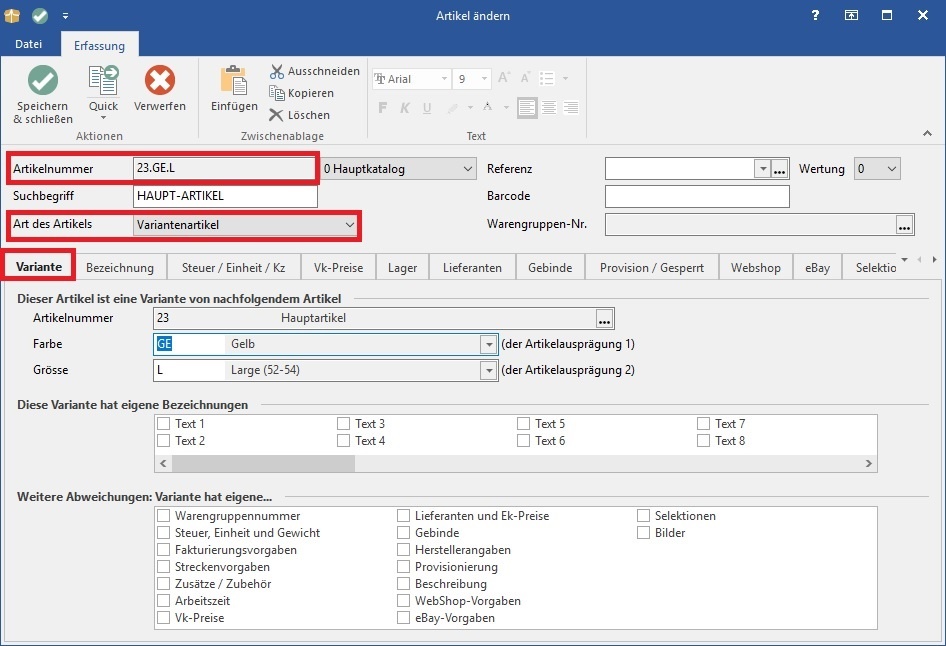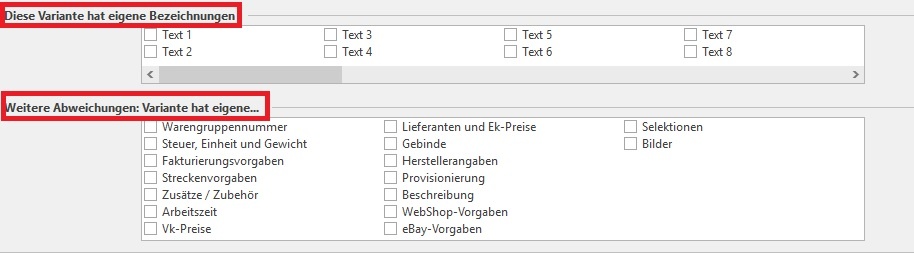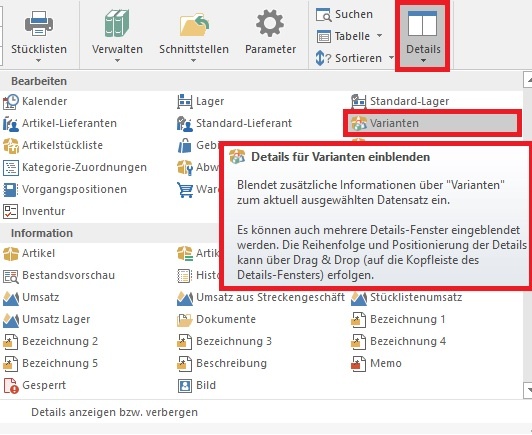Anlage des "Haupt"-Artikels
Um eine zentrale Verwaltung eines Artikels mit unterschiedlichen Ausführungen (Varianten) zu ermöglichen, benötigen Sie einen "Haupt"-Artikel. Über diesen Haupt-Artikel erfolgt später die Verwaltung der Vk-Preise, der Bezeichnung, der Lagerverwaltung, usw.
Legen Sie dazu über STAMMDATEN - ARTIKEL einen neuen Artikel mit der Artikel-Art "Standardartikel" an. Im Register: "Steuer / Einheit / Kz" wählen Sie das Kennzeichen: "ARTIKEL MIT VARIANTEN". Durch die Aktivierung dieses Kennzeichens erhalten Sie zusätzlich das Register: "Varianten".
Beachten Sie:
Beachten Sie vor der Erstanlage eines solchen Artikels bitte folgende Hinweise: Aktivierung der Varianten - Ausprägungen
Besonderheiten bei Aktivierung des Kennzeichens: "Artikel mit Varianten":
- zusätzliches Register: "Varianten"
- das Kennzeichen: "History" wird zu "vgb. History" (an Varianten gebundene History)
- das Kennzeichen: "umsatzfähig" wird zu "vgb. Umsatzfähig (an Varianten gebundene Umsatzfähigkeit)
- das Kennzeichen: "Lagerfähig" wird zu "vgb. Lagerfähig" (an Varianten gebundene Lagerfähigkeit)
Beachten Sie:
Der "Haupt"-Artikel ist nicht Umsatz- und Historyfähig - auch bei Aktivierung der entsprechenden Kennzeichen! Der Umsatz und die History werden bei den einzelnen Varianten geführt. Nur der Gesamtumsatz aller Varianten wird im "Haupt"-Artikel ausgewiesen.
Anlage der "Varianten"
Auf dem Register: "Varianten" definieren Sie alle verfügbaren Ausführungen (Varianten) zu diesem Hauptartikel.
Vorgaben für Variantenartikel
In den Parametern wurden die möglichen Ausprägungen und Varianten definiert (Schaltfläche: PARAMETER - ARTIKEL - AUSPRÄGUNGEN UND VARIANTEN).
Wählen Sie die für diesen Artikel gewünschten Ausprägungen und das Layout für die Varianteninfo.
Layout für Varianteninfo
Über die Schaltfläche
kann der Inhalt der Varianteninformation definiert werden.
Erfolgt in diesem Feld keine Eintragung, werden automatisch die Angaben aus den Felder der 1. und 2. Ausprägung herangezogen (z.B. rot, large (52-54)).
Tipp:
Ist es gewollt, dass diese Angabe als Kurzbezeichnung in den einzelnen Variantenartikeln ("Kinder") mit geführt werden soll, dann muss im Artikel mit Varianten ("Mutterartikel") in dem Register: "Bezeichnungen" im Feld: "Kurzbezeichnung ..." die Variable #Varinfo mit hinterlegt werden.
Z.B.: "Tshirt #Varinfo", dadurch wird dann bei den einzelnen Varianten: "TShirt rot, large (52-54)".
Diese Hinterlegung muss VOR Erzeugung der Varianten erfolgen.
Mit Hilfe der Schaltfläche: VARIANTEN ERZEUGEN / PRÜFEN
werden mit Unterstützung durch einen Assistenten die Varianten für diesen Haupt-Artikel angelegt.
In den nächsten Schritten wählen Sie die zulässigen Varianten für jede Ausprägung:
Im nächsten Fenster erhalten Sie eine Auflistung aller Artikel-Varianten, die auf Grundlage der Parameter-Einstellungen und bisherigen Angaben im Assistenten erzeugt werden.
Sie haben nun die Möglichkeit, nicht benötigte Artikel-Varianten zu deaktivieren und das Kennzeichen für "Stammlager für Varianten erzeugen" zu setzen.
Deaktivierung von Varianten
Einzelne Varianten können bei der Erstellung abgewählt werden (durch Deaktivierung der Kennzeichen). Diese Varianten werden somit nicht erstellt. Eine Erzeugung der Varianten zu einem späteren Zeitpunkt ist möglich. Hierfür starten Sie erneut den Assistenten (Schaltfläche: VARIANTEN ERZEUGEN/PRÜFEN) mit den ursprünglichen Vorgaben. Es wird Ihnen die Liste aller möglichen Varianten angezeigt, wobei die noch nicht erzeugten Varianten als Aktiv angezeigt werden. Bereits erzeugte Varianten können nicht noch einmal erstellt werden.
Die Ausprägungen können einzeln an-/abgewählt werden. Es stehen aber auch die Schaltflächen: ALLE ZUWÄHLEN und ALLE ABWÄHLEN
zur Verfügung.
Durch Betätigung der Schaltfläche: FERTIGSTELLEN werden die Artikel-Varianten angelegt.
Bearbeitung von einzelnen Varianten
Im Haupt-Artikel - Register: "Varianten" werden die Varianten aufgelistet und können nun - falls erforderlich - weiter bearbeitet werden.
Wählen Sie die zu bearbeitende Variante aus und betätigen Sie die Schaltfläche: ÄNDERN.
Sie haben nun die Möglichkeit, abweichende Angaben für diese Artikel-Variante zu hinterlegen. Dies betrifft u.a.:
Beachten Sie:
Änderungen, die ALLE Artikel-Varianten betreffen, nehmen Sie im Haupt-Artikel vor! Dadurch werden die Änderungen auf alle Varianten übertragen, sofern bei den Varianten keine abweichenden Angaben aktiviert wurden. Eine Änderung jeder einzelnen Variante ist selbstverständlich auch möglich.
Beispiel:
Wird beim Haupt-Artikel der Vk-Preis 0 auf 100,00 Euro gesetzt, wird diese Änderung auf alle Varianten übertragen, sofern bei der Variante das Kennzeichen: "Vk-Preise" im Bereich "Weitere Abweichungen: Variante hat eigene .... " NICHT aktiviert ist.
Löschen von Varianten
Zum Löschen von einzelnen Varianten stehen zwei Möglichkeiten zur Verfügung:
- In der Übersicht der Artikel-Stammdaten markieren Sie die "Artikel-Variante". Über die Schaltfläche: LÖSCHEN können Sie diese einzelne Artikel-Variante entfernen.
- Die Stammdaten des Haupt-Artikels sind geöffnet. Im Register: "Varianten" markieren Sie die entsprechende Artikel-Variante. Über die Tabellentools - Schaltfläche: LÖSCHEN können Sie diese Artikel-Variante entfernen.
Beachten Sie:
Wird der Haupt-Artikel gelöscht, werden automatisch alle Artikel-Varianten mit gelöscht!
Informationen über Varianten
Informationen darüber, welche Varianten zu einem Artikel vorhanden sind, erhalten Sie wie folgt:
1. über VERKAUF - STAMMDATEN - ARTIKEL - Artikel markieren - DETAILS - VARIANTEN
In dieser Ansicht werden alle Varianten mit Artikelnummer, Varianteninfo, Kurzbezeichnung und ein Bestandsinformations-Image angezeigt.
2. Im Bereich der Ausgabe (Registerkarte: START) steht die Auswertung "Artikel-Varianten" zur Verfügung, welche die Angaben analog zur "Detail-Ansicht Varianten" auflistet.
Änderung der Artikelart von "Standard-Artikel" auf "Artikel mit Varianten"
Wird in einem Artikel die Artikelart von "Standardartikel" auf "Artikel mit Varianten" geändert", werden dadurch auf dem Register: "Varianten" alle Kennzeichen gesetzt. Nach Auswahl des entsprechenden Artikels mit Varianten und entfernen der Haken werden beim Speichern die entsprechenden Kennzeichen vom Hauptartikel übernommen und gespeichert.